
Περιεχόμενο
Εάν είστε ένα από τα εκατομμύρια των Αμερικανών με συσκευή όπως το iPad ή το Nexus 7 ή ακόμα και μια φορητή συσκευή και μια προσωπική συσκευή τυχερών παιχνιδιών, μπορείτε να έχετε το Διαδίκτυο οπουδήποτε και παντού σε οποιαδήποτε συσκευή, μοιράζοντας τη σύνδεση των smartphone σας.
Το διαδίκτυο και το σήμα δεδομένων των smartphones μας μπορούν να γίνουν μια φορητή διαδικτυακή σύνδεση για όλες τις συσκευές μας και ονομάζεται ένα προσωπικό σημείο πρόσβασης. Οπουδήποτε έχετε σύνδεση στο διαδίκτυο και σήμα στο smartphone σας, μπορείτε επίσης να έχετε και να μοιράζεστε το tablet ή φορητό υπολογιστή σας.
Διαβάστε: Καλύτερες περιπτώσεις Nexus 5
Είναι μια έννοια που πολλοί ακόμα δεν καταλαβαίνουν, όπως οι γονείς μου, τόσο κάτω θα εξηγήσουμε μερικούς απλούς τρόπους για να φτιάξουμε οποιοδήποτε Android smartphone (αλλά επικεντρωνόμαστε στο Nexus 5) σε ένα προσωπικό hotspot.

Η πιο συνηθισμένη και προτιμώμενη μέθοδος είναι να χρησιμοποιήσετε το tethering WiFi. Βασικά, μοιράζεστε τη σύνδεσή σας μέσω WiFi σε πολλές συσκευές. Είτε πρόκειται για το φορητό σας στο πάρκο, είτε για να το μοιραστείτε με ταμπλέτες στο αυτοκίνητο για τα παιδιά σας. Εναλλακτικά, υπάρχει επίσης ενσύρματο tethering μέσω USB, οπότε το Nexus 5 μπορεί να φορτιστεί ενώ μοιράζεται αυτή τη σύνδεση με το Macbook σας ή με φορητό υπολογιστή επιλογής.
Η πιο εύκολη επιλογή, όπως τα περισσότερα απλά πράγματα στη ζωή, πιθανότατα θα σας κοστίσει. Η παραπάνω εικόνα είναι η ρύθμιση Tethering & portable hotspot στο Android. Μπορείτε να ορίσετε έναν κωδικό πρόσβασης και να μοιραστείτε τη σύνδεση με πολλαπλές συσκευές και να την αποκτήσετε πρόσβαση ακριβώς όπως οποιαδήποτε κανονική σύνδεση WiFi (όπως το Internet στο Starbucks). Ωστόσο, οι περισσότεροι μεταφορείς χρεώνουν $ 10, και μερικές φορές επιπλέον $ 20 το μήνα για πρόσβαση hotspot. Οι συσκευές Nexus φαίνεται να παρακάμπτουν το γεγονός ότι προχωρήστε και δοκιμάστε το Nexus 4 ή 5.
Οδηγίες:
Για να ενεργοποιήσετε ένα ασύρματο προσωπικό hotspot, ξεκινάτε με την επικεφαλίδα στις ρυθμίσεις πατώντας το εικονίδιο με το γρανάζι ή μετακινώντας προς τα κάτω και πιέζοντας τις ρυθμίσεις στην απόχρωση της ειδοποίησης. Από εδώ η εικόνα που ακολουθεί θα σας καθοδηγήσει.
Ρυθμίσεις> Περισσότερα (κάτω από ασύρματα δίκτυα & δίκτυα)> Tethering & φορητό hotspot και ενεργοποίηση χτυπήματος

Μόλις εισαγάγετε αυτό το μενού ρυθμίσεων, θα μπορείτε να ενεργοποιήσετε τη σύνδεση μέσω USB για να μοιραστείτε τη σύνδεση στο Internet, να ενεργοποιήσετε το Φορητό WiFi hotspot και ακόμη και να ρυθμίσετε το hotspot με ένα όνομα και έναν κωδικό πρόσβασης για να το διατηρήσετε ασφαλές αν βρίσκεστε σε δημόσιο χώρο. Είναι προεπιλογή στο AndroidAP, αλλά πατήστε το set up και αλλάξτε το σε ό, τι θέλετε και έναν κωδικό πρόσβασης που μπορείτε να θυμηθείτε.
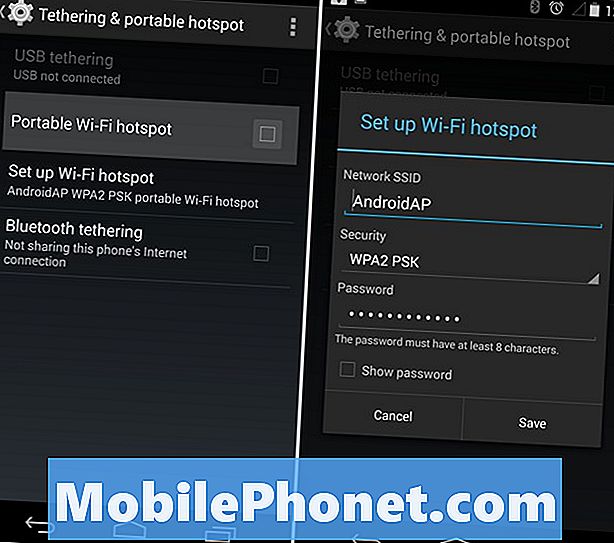
Μόλις το ρυθμίσετε σωστά, προχωρήστε και αγγίξτε το πλαίσιο ελέγχου για να ενεργοποιήσετε το φορητό σημείο πρόσβασης WiFi ή ενεργοποιήστε τη σύνδεση μέσω USB και συνδέστε το τηλέφωνο σε φορητό υπολογιστή μέσω USB. Και οι δύο επιλογές λειτουργούν θαυμάσια για να μοιράζεστε τη σύνδεσή σας στο διαδίκτυο με ένα φορητό ή επιτραπέζιο υπολογιστή.Θυμηθείτε όμως, εάν μεταβείτε στα δεδομένα σας, ο μεταφορέας μπορεί να σας χρεώσει τεράστιες υπερβάσεις, επομένως πρέπει να είστε προσεκτικοί ή βεβαιωθείτε ότι έχετε απεριόριστα δεδομένα.
Διαβάστε: Πώς να κάνετε ένα WiFi Hotspot Widget στο Android
Εναλλακτικά, εάν ο φορέας σας θέλει να σας χρεώσει $ 10 ή $ 20 για τις λειτουργίες hotspot, υπάρχουν πολλές εφαρμογές "Tether χωρίς root" στο Google Play Store, οι οποίες μετά τη ρύθμιση, θα επιτρέψουν τη σύνδεση μέσω USB με δωρεάν σύνδεση στο διαδίκτυο. Το αγαπημένο μου είναι το Klink, αλλά υπάρχουν πολλές επιλογές ευρέως διαθέσιμες από το Play Store.


